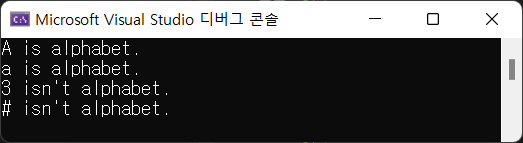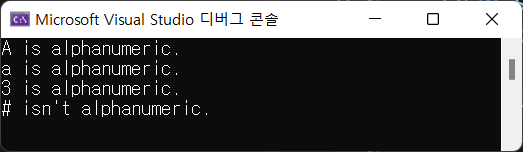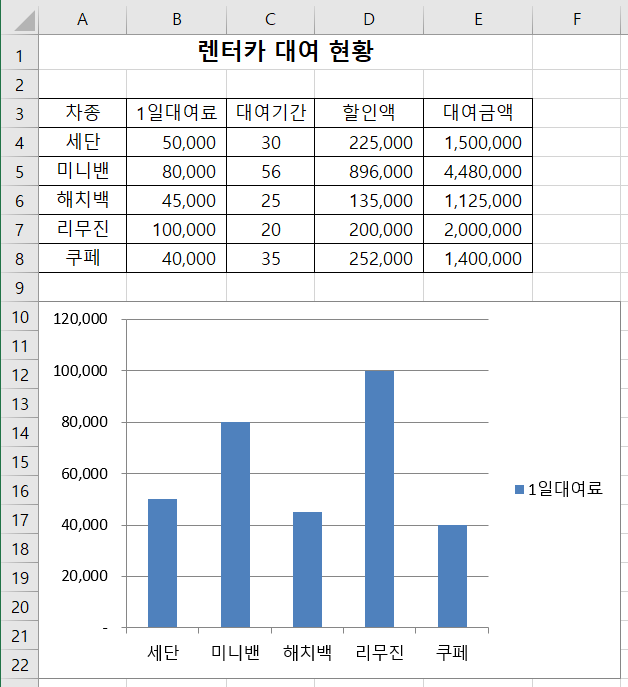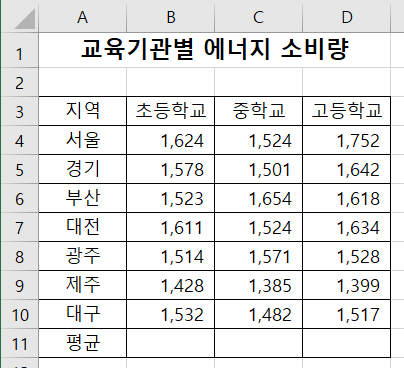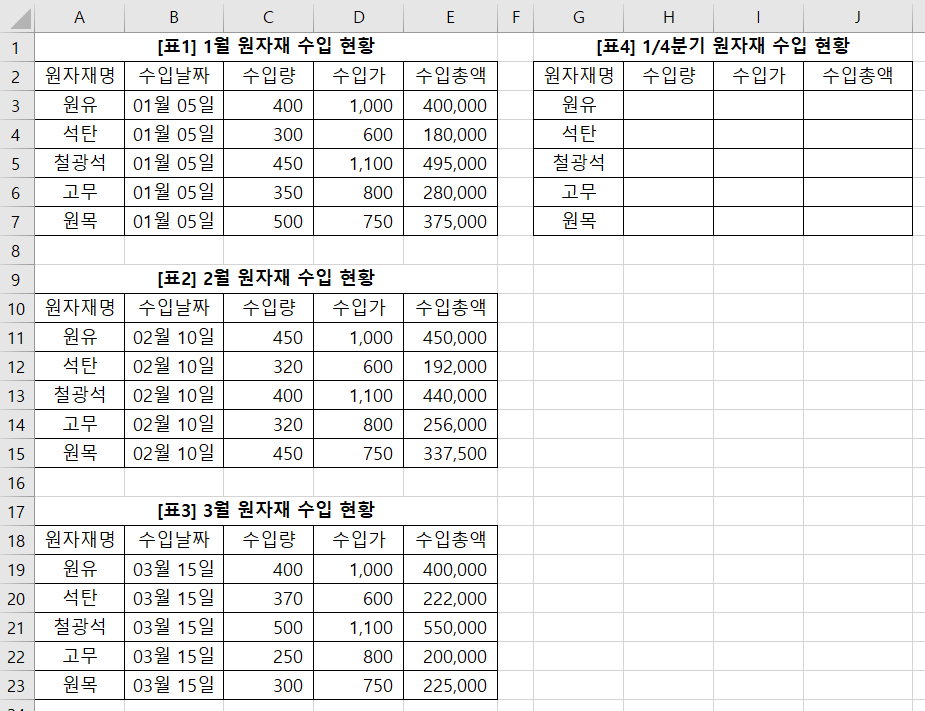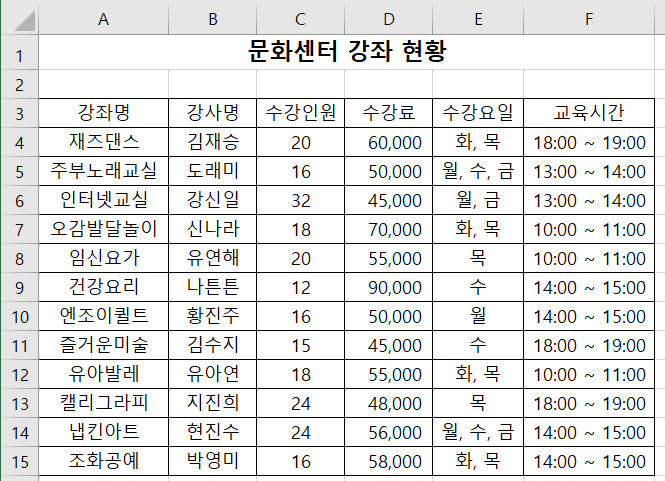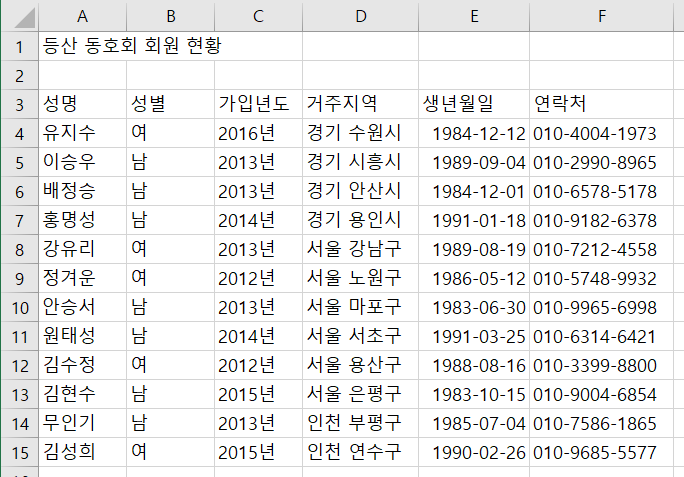#isalpha #알파벳 #영문자 #검사 #판단 #include int isalpha(int c); isalpha 함수는 ASCII 코드 정수값에 해당하는 문자가 알파벳(A~Z)인지 검사합니다. 알파벳이면 0이 아닌 값을 반환하고, 알파벳이 아니면 0을 반환합니다. #include #include #include int main() { char s[]="Aa3#"; int i; for (i = 0; i < strlen(s); i++) { if(isalpha(s[i])) printf("%c is alphabet.\n", s[i]); else printf("%c isn't alphabet.\n", s[i]); } return 0; }